Skapa ett schemalagt jobb i Windows 11

Vill du automatisera alla dina personliga och professionella uppgifter på en Windows 11-dator? Lär dig här hur du skapar uppgifter i Windows Task Scheduler.
Inte nöjd med de tjänster som Amazon tillhandahåller dig eller det finns någon annan anledning till att stänga ditt Amazon-konto. Allt som du har kopplat till Amazon-kontot kommer att raderas omedelbart. Du måste komma ihåg mer än ett par saker innan du gör detta beslut konkret. Åtgärden kan till exempel inte vändas, och detta är inte den enda anledningen till att tänka innan du tar bort amazon-kontot.
Tänk på att efter att du har raderat Amazon-kontot kommer du inte att kunna använda anslutningar med alla webbtjänster, försäljningspartners, köphistorik och många fler.
När du har raderat Amazon-kontot kommer du inte att kunna använda följande tjänster:
Hur tar man bort Amazon-konto permanent?
För att stänga ett Amazon-konto permanent, följ stegen nedan:
2. Logga in med ditt användarnamn och lösenord.
3. Gå till Konton och inställningar.
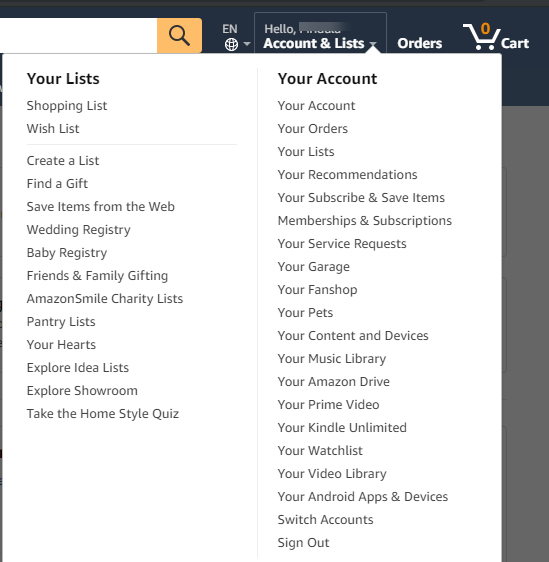
4. Leta upp Hjälp på sidan och klicka sedan på den.
5. Detta öppnar en flik där du kan gå till Behöver mer hjälp . Välj Kontakta oss som tar dig till supportteamet.
Obs: Du kan inte bara ta bort Amazon-kontot med ett klick. Du måste lämna in en begäran och ange en anledning till detsamma.
6. Gå sedan till Prime eller något annat från frågan "Vad kan vi hjälpa dig med".
7. I alternativet "Berätta mer om ditt problem" letar du efter Kontoinställningar i rullgardinsmenyn
8. Under nästa rullgardinsval väljer du Stäng Amazon-konto .
9. Nu när popup-frågan är "Hur vill du kontakta oss" väljer du E-post som alternativet att kontakta. Detta hjälper dig att kontakta dig senare när din begäran om att ta bort kontot har slutförts.
Steg 10. Använd e-postinstruktionerna för att verifiera att det är du. Den skickade begäran om att ta bort Amazon-kontot bekräftas och underhålls ytterligare.
Hur tar jag bort Amazon-kontot från en enhet?
Logga först ut från alla appar du har använt och fortsätt sedan med webbläsaren. Logga in på ditt Amazon-konto på webbplatsen och börja sedan med stegen ovan. Processen kan ta några dagar, och därför rekommenderas det att du inte försöker logga in på ditt konto. Om du delar dina användarkontouppgifter med någon, antingen informera dem om det. Du kan också välja att ändra ditt lösenord för att eliminera eventuella fall som sådana.
Hur loggar man ut från Amazon-kontot alla enheter?
Ta mobilappen på ett ögonblick, du måste starta appen. Det krävs att du loggar in på ditt konto och senare går du till Inställningar. Gå till Konto och leta sedan efter Logga ut. På samma sätt fungerar metoden för surfplattor. Du kan också logga ut från webbläsarna för att se till att du är utloggad från alla enheter innan du tar bort kontot.
Avslutar:
Tja, så här kan du enkelt ta bort Amazon-konto. Punkterna att komma ihåg som att du måste ta bort någon annan som lagts till på ditt Amazon-konto innan du fortsätter att avsluta kontot för gott. Tjänsterna associerade med Amazon-kontot kommer omedelbart att stängas av. Du måste låta alla beställningar slutföras innan du begär att stänga Amazon-kontot.
Vi älskar att höra från dig
Berätta för oss vad du tycker om det här inlägget i kommentarsfältet nedan. Lämna också dina åsikter och frågor i kommentarsfältet nedan. Vi återkommer gärna med en lösning. Vi publicerar regelbundet tips och tricks tillsammans med lösningar på vanliga problem relaterade till teknik. Prenumerera på vårt nyhetsbrev för att få regelbundna uppdateringar om teknikvärlden. Följ oss på Facebook , Twitter , LinkedIn och YouTube och dela våra artiklar.
Vill du automatisera alla dina personliga och professionella uppgifter på en Windows 11-dator? Lär dig här hur du skapar uppgifter i Windows Task Scheduler.
Ta reda på hur du fixar felkod 0x80070070 på Windows 11, som ofta dyker upp när du försöker installera en ny Windows-uppdatering.
Vad gör du när Windows 11-datorns tid mystiskt inte visar den tid den ska? Prova dessa lösningar.
Ta reda på vad du ska göra om Windows Phone Link inte fungerar, med en steg-för-steg lista med lösningar för att hjälpa dig att återansluta din telefon till din dator.
Att hantera flera e-postinkorgar kan vara en utmaning, särskilt om viktiga e-postmeddelanden hamnar i båda. Många människor står inför detta problem när de har öppnat Microsoft Outlook och Gmail-konton. Med dessa enkla steg lär du dig hur du synkroniserar Microsoft Outlook med Gmail på PC och Apple Mac-enheter.
Upptäck skillnaden mellan Windows 11 Home och Pro i ett kortfattat format i denna artikel och välj rätt Windows 11-utgåva.
Behöver du skriva ut på en nätverksansluten skrivare på kontoret eller ett annat rum hemma? Hitta här hur du lägger till en skrivare via IP-adress i Windows 11.
Om du ser felet Windows Online Troubleshooting Service Is Disabled när du använder någon Windows felsökare, läs den här artikeln nu!
Lär dig hur du rullar tillbaka Windows 11 24H2-uppdateringen om du har haft problem med denna version av Microsofts operativsystem.
Denna handledning visar hur du ändrar inställningarna för UAC i Microsoft Windows.







